“软件搬家怎么用?”这个问题,几乎是每位电脑用户在看到C盘那刺眼的红色警告条时都会思考的问题。软件越装越多,系统盘空间告急,电脑也随之变得卡顿。直接把软件文件夹剪切到其他盘是大忌,极易导致程序损坏。那么,如何安全有效地为软件“搬家”呢?
其实,方法不止一种。本文将为你介绍两种主流的软件搬家方法:一种是利用Windows系统自带的功能,另一种是借助更专业的第三方工具,帮你彻底解决C盘空间焦虑。
方法一:利用Windows系统自带功能
很多人不知道,Windows 10和Windows 11系统本身就内置了移动部分应用的功能。这种方法最安全,但适用范围有限,主要针对从Microsoft Store(微软应用商店)下载安装的UWP应用。
操作步骤如下:
1.打开设置:按下键盘上的 Win + I 快捷键,打开Windows设置面板。
2.进入应用列表:点击【应用】,然后选择【应用和功能】。
3.找到目标应用:在应用列表中,找到你想要移动的程序。
4.点击“移动”:点击该应用(在Win11中可能需要先点击应用右侧的“三个点”菜单),你会看到【移动】和【卸载】两个按钮。
5.选择新位置:如果【移动】按钮是可点击状态,点击它,然后从下拉菜单中选择一个空间充裕的新驱动器(如D盘、E盘),再点击“移动”即可。
【重要提示】:你会发现,很多我们常用的传统桌面软件(如Photoshop、大型游戏、浏览器等),它们的【移动】按钮是灰色不可用的。这是因为此功能不支持经典的Win32程序。当遇到这种情况时,我们就需要第二种更强大的方法。
方法二:使用专业工具,一键搬迁顽固软件
对于系统自带功能无法移动的传统软件,我们就需要求助于专业的第三方工具。这类工具的原理是安全地迁移所有文件,并自动修正系统注册表和快捷方式中的路径信息,确保软件搬家后能完美运行。
市面上有不少此类工具,“全能C盘清理专家”便是其中一款备受好评的选择。它的“软件搬家”功能非常直观,能轻松搞定那些“顽固”的大家伙。
使用这类工具的通用步骤非常简单:
1.启动功能:下载并打开如“全能C盘清理专家”这样的软件,在其主界面找到并进入【软件搬家】功能。
2.选择软件与目标盘:程序会自动扫描并列出C盘中可搬家的软件。你只需勾选想要移动的程序,然后为它选择一个空间充足的新家(如D盘)。
3.开始搬家:确认无误后,点击“开始搬家”或类似按钮,然后静待片刻。工具会自动完成所有迁移和路径修复工作。
完成后,你会发现C盘空间得到释放,而原本的软件也能从桌面快捷方式正常启动,所有使用习惯和数据都得以保留。
总结一下,解决“软件搬家怎么用”的问题其实很简单。你可以先尝试使用Windows自带的移动功能,它最适合处理来自微软商店的应用。根据你的软件类型选择合适的方法,就能轻松告别C盘焦虑,让电脑重新流畅起来。